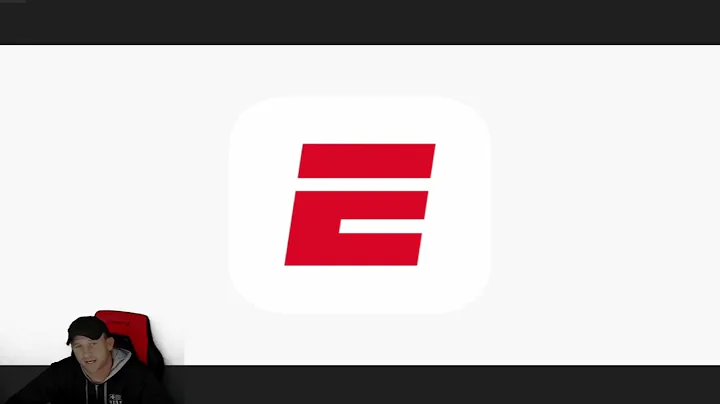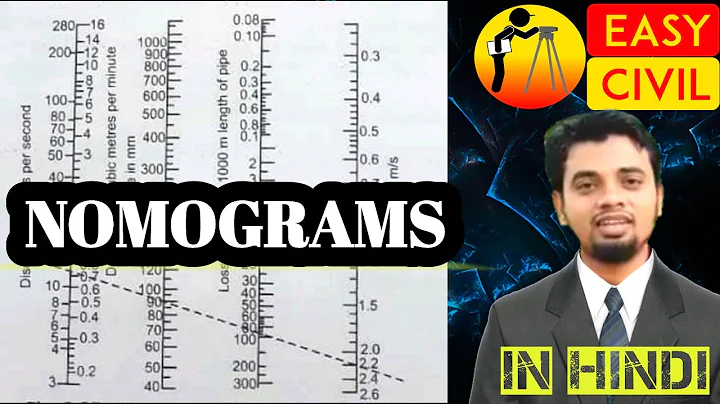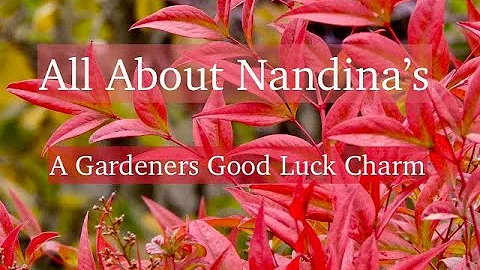无需SD卡,轻松互联网安装树莓派!
目录
- 【🎯】介绍
- 【💡】传统的安装方法
- 【🆕】全新的引导程序
- 【🚀】互联网安装
- 【⚙️】更换引导程序
- 【📥】获取最新版本的树莓派安装程序
- 【💻】写入引导程序到Micro SD卡
- 【📉】安装完成
- 【🌐】网络引导
- 【❓】常见问题解答
【🎯】介绍
大家好,我是Gary Sims,欢迎来到"Gary解说"。最近,树莓派基金会发布了一款全新的树莓派4引导程序,使您可以在树莓派上无需使用预先在其他计算机中编程的SD卡,直接通过互联网引导、下载和安装操作系统。这意味着您只需将树莓派连接到互联网,即可轻松启动和运行树莓派。接下来,我将为您详细介绍这一全新的引导程序。
【💡】传统的安装方法
传统的树莓派安装方法是将操作系统复制到Micro SD卡中,然后将SD卡插入树莓派来启动系统。这种方法相对简单可靠,但需要另外一台计算机来完成复制的过程。这也就意味着,如果您在某个地方只想要启动树莓派,或者您不想经历这个复制的步骤,那您就无法直接启动树莓派。
【🆕】全新的引导程序
现在,树莓派引导程序有了新的版本。当树莓派检测不到SD卡或USB设备时,它将会自动尝试通过互联网连接到树莓派基金会,并请求下载一个官方的操作系统。这可谓是绝妙的功能!现在,您只需将树莓派连接到互联网,即可自动下载并安装操作系统。
要体验这一功能,您需要更换引导程序。在本次初始版本中,您需要使用带有新引导程序的SD卡,并在后续的步骤中进行重新编程。让我们一起看看具体的操作步骤。
【🚀】互联网安装
为了将新的引导程序烧录到树莓派上,您首先需要获取最新版本的树莓派安装程序。您可以去树莓派官方网站下载最新版本的树莓派imager程序。确保您使用的是最新版本的imager程序。
一旦您运行了最新版本的imager程序,选择安装目录,然后选择"测试引导程序"。在目前这个阶段,您只需选择"引导SD卡"这个选项,因为它是最简单的安装方式。当然,您还可以选择更高级的选项,根据您的需求进行设置。接下来,选择适配于您的存储设备,将引导程序写入磁盘。
当您准备好了全新的Micro SD卡后,插入到树莓派中并开机。此时,绿色LED灯会持续闪烁,屏幕也会显示绿色,以表示新的引导程序已成功写入。现在,您可以取出SD卡,因为它已不再需要。
运行树莓派时,您只需确保连接了键盘和有线以太网,并且没有插入任何其他的存储设备,如SD卡或外部硬盘。然后,给树莓派供电,它将自动连接到互联网,并开始安装过程。
【⚙️】更换引导程序
要开始互联网安装的第一步,您需要按住Shift键三秒钟。这一操作需要您亲自操作,以确保您的同意和确认。在三秒钟后,按下空格键以确认。
接下来,树莓派将自动关机并下载与您的树莓派板型匹配的树莓派imager版本。然后,树莓派将自动使用imager程序,就像在任何其他计算机上一样完成后续的操作。
您只需选择所需的操作系统,比如64位的树莓派操作系统,然后选择目标设备,写入系统到Micro SD卡中。然后,点击写入按钮,imager程序将自动下载镜像并写入到SD卡中,完成后会进行验证并自动重启。此时,您将能够看到树莓派OS的启动画面。
【📥】获取最新版本的树莓派安装程序
要在树莓派上安装全新的引导程序,首先需要获取最新版本的树莓派安装程序。您可以在树莓派官方网站上下载最新版本的树莓派imager程序,确保您使用的是最新版本的imager程序。
【💻】写入引导程序到Micro SD卡
一旦您运行了最新版本的imager程序,您需要选择安装目录,并在"测试引导程序"下选择"引导SD卡"。这是最简单的安装方式,如果您是初次体验,可以先选择这个选项。
接下来,选择适配于您的存储设备,并将引导程序写入磁盘。
【📉】安装完成
当您准备好全新的Micro SD卡后,将其插入树莓派并将其开机。此时,绿色LED灯将连续闪烁,屏幕将变为绿色,以表示新的引导程序已成功写入。
现在,您可以取下SD卡,因为它已经不再需要了。但是请确保您插入了键盘和有线以太网连接。
只需给树莓派供电,它将自动连接到互联网并开始安装过程。
【🌐】网络引导
网络引导是一项伟大的技术,它可以让您通过本地网络从服务器引导树莓派。而现在,树莓派更是实现了通过互联网引导安装操作系统的功能。
如果您对网络引导的更多内容感兴趣,请在评论区告诉我,我会看看是否能够提供相关的视频指导。
【❓】常见问题解答
问:树莓派4出厂时是否会预装新的引导程序?
答:目前还没有出厂预装新引导程序的树莓派4,但我们可以期待未来新增的树莓派产品,比如树莓派400以及树莓派5等,有望预装这一功能。
问:我是否可以在电脑上直接使用树莓派imager程序进行安装?
答:是的,您可以在电脑上使用树莓派imager程序进行安装,不需要额外的设备或特殊的操作步骤。
问:网络引导是否支持树莓派所有型号?
答:网络引导目前仅适用于树莓派4,以及后续可能搭载相同引导程序的树莓派产品。
精华摘要
本文介绍了树莓派新的引导程序的功能和使用方法。通过这一全新的引导程序,您可以在树莓派上实现通过互联网直接下载和安装操作系统,无需使用预先编程的SD卡。我们详细介绍了传统的安装方法以及新的引导程序的使用步骤,并提供了常见问题解答部分,以解决读者可能遇到的疑惑。
FAQ常见问题解答
问:树莓派4出厂时是否会预装新的引导程序?
答:目前还没有出厂预装新引导程序的树莓派4,但我们可以期待未来新增的树莓派产品,比如树莓派400以及树莓派5等,有望预装这一功能。
问:我是否可以在电脑上直接使用树莓派imager程序进行安装?
答:是的,您可以在电脑上使用树莓派imager程序进行安装,不需要额外的设备或特殊的操作步骤。
问:网络引导是否支持树莓派所有型号?
答:网络引导目前仅适用于树莓派4,以及后续可能搭载相同引导程序的树莓派产品。
资源:树莓派官方网站 www.raspberrypi.org
 WHY YOU SHOULD CHOOSE Proseoai
WHY YOU SHOULD CHOOSE Proseoai